L'automazione sempre maggiore dei siti web è una delle principali direzioni
in cui si muovono gli studi delle maggiori case software del settore.
Nell'ambito di questa "corsa agli armamenti" la Microsoft ha deciso in inserire nel suo editor HTML una
funzione che permette di impostare un'immagine perché venga visualizzata solo
in un dato intervallo di tempo. Andiamo ad analizzare, quindi, il componente Immagine
pianificata.
- Apriamo il menu Inserisci, selezioniamo Componente e poi Immagine
pianificata
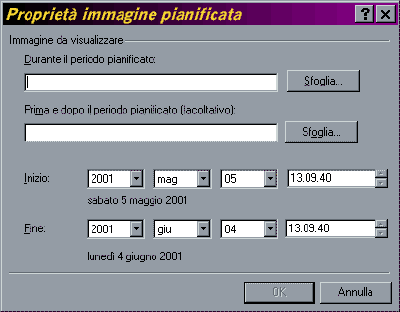
- nella prima casella (servendoci del consueto pulsante Sfoglia)
andiamo a selezionare l'immagine che vogliamo venga visualizzata nel periodo
pianificato - nella seconda casella, invece, possiamo selezionare l'immagine che deve
essere visualizzata prima e dopo il periodo pianificato - andiamo quindi ad agire sulle caselle sottostanti per definire il periodo
pianificato - confermiamo con Ok
A questo punto nella pagina HTML è comparsa l'immagine che dovrebbe
comparire in relazione alle nostre impostazioni ed all'ora e data attuale.
Nota: attenzione, questa funzione lavora correttamente solo pubblicando il
sito su uno spazio web che supporta le estensioni di FP2000.